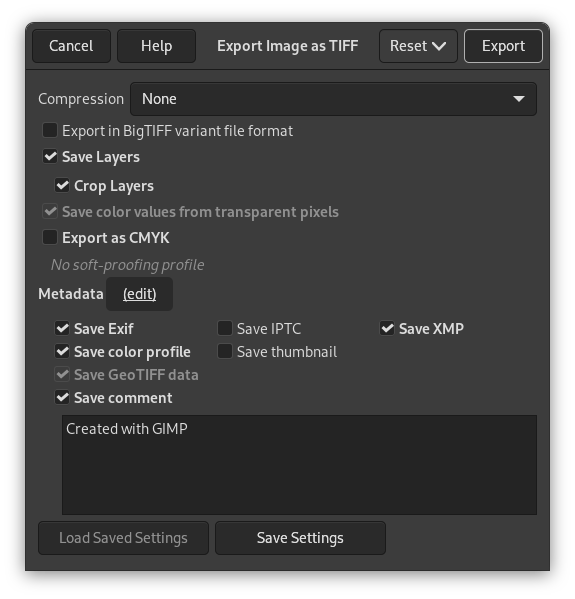- Komprimering
-
Med denne indstilling kan du vælge den algoritme, der skal anvendes til komprimering af billedet.
-
Ingen: Hurtig og tabsfri, men filen kan blive meget stor.
-
LZW: Billedet komprimeres med “Lempel-Ziv-Welch”-algoritmen, som er en tabsfri metode. Den er effektiv og hurtig. Find mere information her: [WKPD-LZW].
-
PackBits: hurtig og enkel komprimeringsmetode til run-length-kodning af data. Apple introducerede PackBits-formatet med udgivelsen af MacPaint på Macintosh-computeren. En PackBits-datastrøm består af pakker med en byte header efterfulgt af data (Kilde: [WKPD-PACKBITS]).
-
Deflate: Tabsfri datakomprimeringsalgoritme, som anvender en kombination af LZ77-algoritmen og Huffman-kodning. Anvendes også i Zip-, Gzip- og PNG-filformaterne (Kilde: [WKPD-DEFLATE]).
-
JPEG: er en meget god komprimeringsalgoritme, men med kvalitetstab. Det er den samme komprimering, som bruges i JPEG-billeder. Da den er tabsgivende, bør du ikke bruge den, når billedkvaliteten er vigtig. Denne komprimering kan ikke bruges, når dit billede er i indekseret tilstand.
-
CCITT Group 3-fax og CCITT Group 4-fax: Sort og hvidt-format udviklet til overførsel af billeder via fax.
![[Bemærk]](images/note.png)
Bemærk Disse komprimeringstilstande kan kun vælges, hvis billedet er indekseret og reduceret til to farver. Brug → → for at ændre billedet til indekserede farver. Sørg for at vælge “Brug sort og hvid (1 bit) palet”.
-
- Gem lag
-
When enabled, each layer will be stored as a separate page in the TIFF image, starting from the bottom. When disabled, only the merged result will be stored.
![[Bemærk]](images/note.png)
Bemærk Not all image viewers support loading more than the first page of a TIFF image. Since the background layer is what we store first, it may be better to disable this setting if other programs you work with can't handle that.
- Beskær lag
-
Når Gem lag er markeret, vil denne indstilling, som er aktiveret som standard, ændre størrelsen på alle lag til billedets størrelse. TIFF-billeder kan ikke have negative forskydninger. Denne indstilling gør det muligt at importere TIFF'en igen uden at skulle ændre placeringen af lag, der havde en anden størrelse end det oprindelige billede.
- Gem farveværdier fra gennemsigtige pixels
-
Med denne indstilling gemmes farveværdierne, også selvom pixlerne er helt gennemsigtige.
- Eksportér som CMYK
-
Om en CMYK-farveprofil skal bruges ved eksport.
- Metadata (redigér)
-
Du kan klikke på linket “(rediger)” for at åbne metadataredigering og ændre eller tilføje metadata, som du ønsker skal indgå i billedet. Bemærk: Du skal også stadig aktivere de relevante muligheder for at gemme metadata, der er anført nedenfor.
- Gem Exif-data
-
Når denne indstilling er aktiveret, vil eksisterende Exif-metadata blive gemt i det eksporterede TIFF-billede.
- Gem IPTC-data
-
Når denne indstilling er aktiveret, vil eksisterende IPTC-metadata blive gemt i det eksporterede TIFF-billede.
- Gem XMP-data
-
Når denne indstilling er aktiveret, vil eksisterende XMP-metadata blive gemt i det eksporterede TIFF-billede.
- Gem farveprofil
-
Når denne indstilling er aktiveret, vil farveprofilen blive gemt i det eksporterede TIFF-billede.
- Gem miniature
-
Når denne indstilling er aktiveret, gemmes en miniature som side to i det eksporterede TIFF-billede. Dette vil også medføre, at visse Exif-mærker gemmes, selv om du har deaktiveret, at Exif-metadata gemmes.
- Gem GeoTIFF-data
-
Når denne indstilling er aktiveret, gemmes GeoTIFF-metadata, der var til stede i det oprindelige billede, i det eksporterede TIFF-billede.
- Gem kommentar
-
Her kan du aktivere lagring af en kommentar, der er knyttet til billedet. Kommentaren kan indtastes i tekstfeltet under denne mulighed.